更新时间:2024-01-16
1、产品介绍
1.1、型号配置
信锐智能门锁型号 SI-LOCK-S1-Z ,支持密码,门禁卡,Zigbee 网络远程等开锁方式, 可用于学校,机房,办公区域等场景。结合信锐物联网平台可实现线上用户信息配置,开关锁记录,远程告警功能。
1.2、规格参数
|
项目名称
|
智能门锁
|
|
项目型号
|
SI-LOCK-S1-Z
|
|
产品尺寸
|
333*81*27mm
|
|
外壳材质
|
不锈钢、亚克力、ABS 塑料
|
|
输入电压范围
|
4.7V-6.5V@DC
|
|
电池容量
|
4 节 5#碱性电池
保证电子锁连续正常启闭≥8000 次
|
|
开锁方式
|
密码/感应卡/机械钥匙
|
|
整机功耗
|
静态功耗≤50ua
|
|
通信频率
|
ZigBee 通信:2405MHz-2480MHz RFID/NFC:13.56MHz
|
|
发射功率
|
Zigbee 通信:8dBm±1 dBm
|
|
工作环境
|
-10℃~55℃,10~95%RH 无凝结
|
|
存储温度
|
-40℃~70℃,10~95%RH 无凝结
|
|
FLASH
|
256KB+512KB
|
|
RAM
|
64KB
|
|
天线
|
内置 Zigbee 天线
|
|
恢复出厂设置按键
|
钥匙长拧检测 30s
|
|
应急供电
|
Micro USB 接口@5V DC/500mA
|
|
通配锁体
|
标配 6068 锁体,支持 40mm-120mm 门厚 可选配美标 6098、7098 锁体
|
|
认证标准
|
GA374-2019
|
|
机械钥匙等级
|
C 级
|
|
防护等级
|
ESD: 接触:±8KV ,空气:±15KV. IEC 61000-4-2:2008.
CLASS A.
|
|
RS: 10V/m 80MHz~1GHz(调制为 1KHz, 调制度 80%). IEC 61000-4-3:2006 +A1:2007+A2:2010.
CLASS A.
|
图1-1 产品配置信 息
1.3、整体外观
空旷环境下覆盖半径 15 米。
1.4、产品外观

图 1-2 SI-LOCK-S1-Z 产品外观图
1.5、指示灯与接口说明
\\指示灯需要说明各种状态下的情况,包括上电初始状态、正常工作时、异常时、入网前、入网后等、 以列表形式展示,便于查询。
1.6、开锁方式
1)密码开锁:触摸门锁键盘区域,键盘 LED 灯亮起,触摸键盘输入密码,按“#”键确 认,每次按键输入成功键盘音响 1 声反馈;(密码通过平台授权获取,出厂默认密码:123456 )
- 密 码正 确----“* ”键下方 绿色灯 √闪烁一 次,并 伴 随开锁电机 震动, 下拉门把手可开 门;
- 密码错误----数字键盘“X”型灯光闪烁一次,并伴随蜂鸣器短响 2 声,下拉门把手不 可开门。
2)门禁卡开锁:将门禁卡放入门锁刷卡区域,区域图标如下:
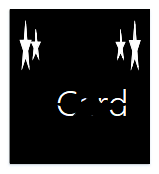
图1-3 门禁卡 刷卡图 标
- 门禁卡正确 ---- “*”键下 方绿 色灯 √闪烁一次,并伴随 开锁电 机震动,下拉门 把手可 开门;
- 门禁卡错误----数字键盘“X”型灯光闪烁一次,并伴随蜂鸣器短响 2 声,下拉门把手 不可开门。
3)远程开锁:平台下发开锁指令,门锁接受到开锁指令,并伴随开锁电机震动,下拉门 把手可开门。(默认设置自动上锁,5 秒内会自动上锁)
4)钥匙开锁:按压下滑钥匙孔防护盖,将钥匙插入钥匙孔,顺时针扭动钥匙即可开锁。 5)注:
①连续 5 次开门失败(含门禁卡和密码),触发开门失败告警,门锁 20 次蜂鸣声, 每次间隔 5 秒,3 分钟内门锁不能使用;
②下拉内门把手可开锁;
③上提内门把手或外门把手可上安全锁;
④内门设有反锁旋钮。
2、安装接线
2.1、接线整体框图
设备接线整体框图如图 2-1 所示
图 2-1 智能门锁 接线图
电子部分连接如图 2-1,前面板组件和后面板组件均与锁体连接,后面板只用于给前 面板供电,供电通过锁体上的连线连接至前面板,前面板与锁体的连线用于锁状态的检测 以及供电。
2.2、安装指导
2.2.1安装所需工具
十字螺丝刀。
2.2.2安装步骤
1) 安装前检查
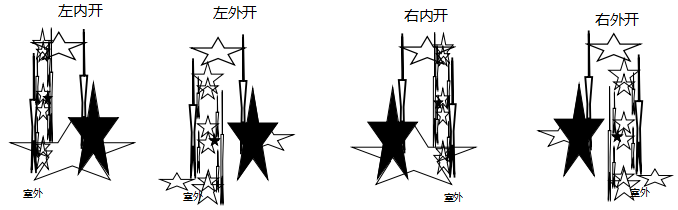
图 2-2 开门方向示意
- 安装前请先确认所安装门的开门方式(左内开,左外开,右内开,右外开,如图 3-2), 检查是否与门锁包装说明一致。不同开门方式所要求的锁舌方向,把手方向不同, 一旦开门方式与包装不一致,会导致无法正常安装;
- 打开包装后,请检查内部物品与数量是否与产品清单一致;
- 检查门锁前后面板以及锁体等有无破损,缺件,面板与垫板、硅胶垫是否贴合正常, 无密封性问题。检查把手上抬下压动作是否顺畅,并且可以自动回位;
- 确保门安装部分表面没有凹陷、凸出或容易变形的区域(特别是前面板组件防拆开 关位置),否则可能影响开关门体验或导致防拆开关误报警;
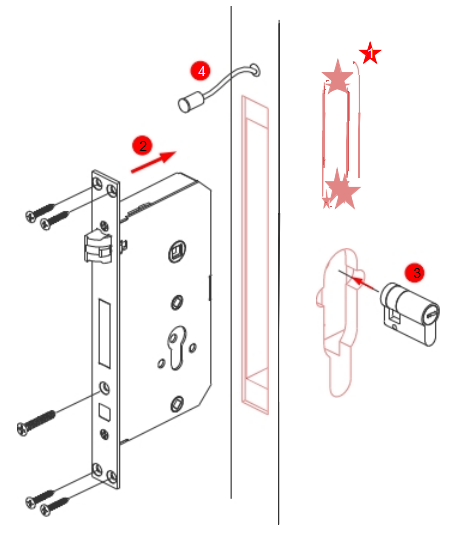
图 2-3 打孔装锁体
- 根据打孔纸在门上开好孔;
- 门内装入锁体,锁上 4 颗 ST4x20 尖螺丝;
- 将锁头装入锁体内,锁上 1 颗 M5x70 十字沉头螺丝;
- 带线门磁敲入锁体上方φ9mm 孔内。

3) 装门扣板
- 根据打孔纸在门框上开好孔;
- 门框内装入门扣盒及门扣板,锁上 2 颗 ST4x20 尖螺丝固定;
- 门磁磁铁敲入门扣板上方φ9mm 孔内。
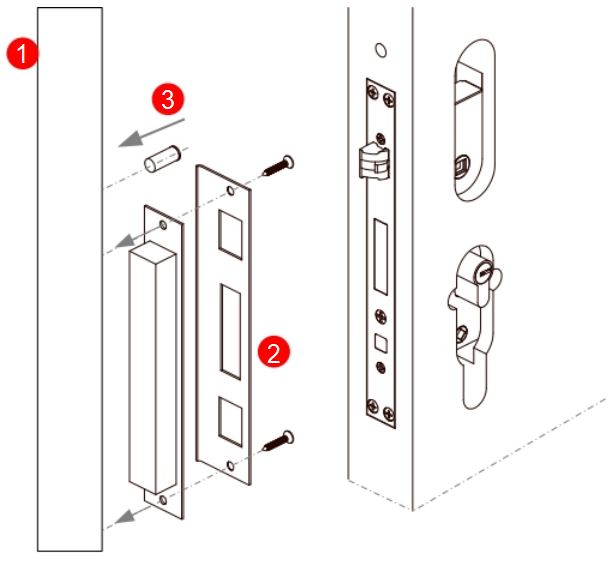
图 2-4 安装门扣板

4) 安装方轴,装入前面板组件
a. 将前板方轴、后板方轴、拧手方轴按图 2-5 左位置装入锁体对准前板方轴插入。
b. 接上锁体及门磁线,再装入前面板组件。
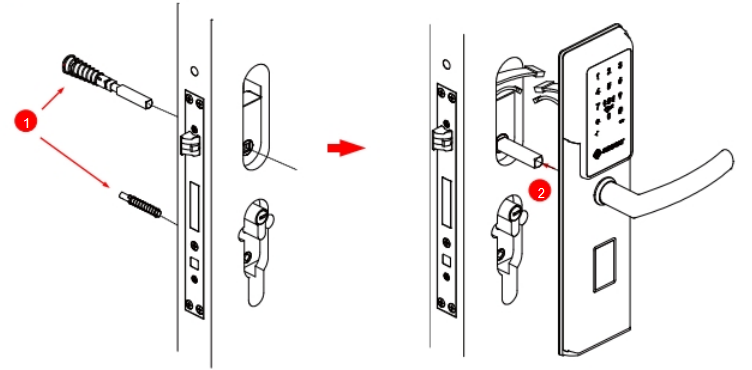
图2-5 安装方轴,装入前面板组件

5) 装入后面板组件
- 拆开电池盒盖子;
- 电池线端接上锁体插座;
- 对准后板方轴及拧手方轴,装入后面板组件并锁上 2 颗 M5 沉头平尾螺丝固定前后 面板组件;
- 按电池盒正负极标识装入电池,测试功能正常后锁上电池盖。
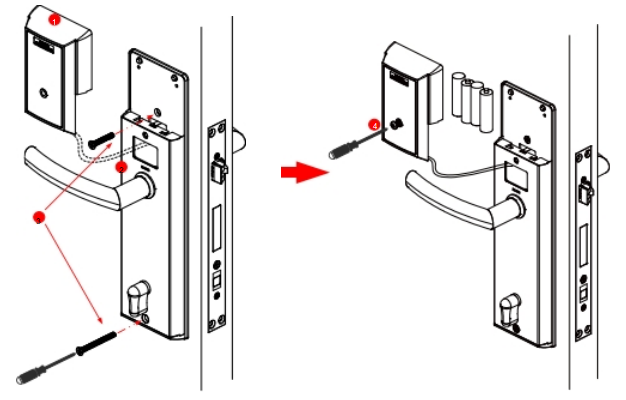
图 2-6 装入后面板组件

2.3、故障排查
1)上电后若电机经过正反转驱动,门锁仍一直处于开锁/关锁状态,请检查前板方轴,后 板方轴有无装配问题,见注意事项第 1 条;
2)防拆开关误报警,请检查门锁安装贴合情况,见注意事项第 5、6 条;
3)门磁状态同步出错,门关闭时依旧显示门未关,请检查门磁安装情况,见注意事项第 4 条;
2.4、注意事项
1) 前板方轴、后板方轴安装时必须保证弹簧端接入前、后面板组件,非弹簧端接入锁体; 而拧手方轴要保证弹簧端接入锁体,非弹簧端接入前、后面组件;如图2-7。
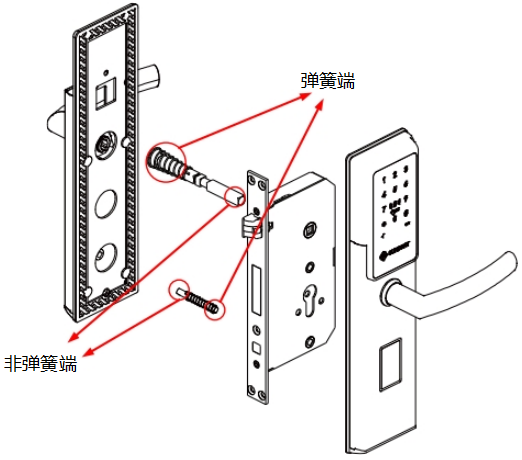
图2-7 两个方轴安装方向示意
2) 一共有 2 颗 M5 沉头平尾螺丝用于前后面板组件的连接,其中上方螺丝稍短,下方螺丝稍长,如图2-8。
图2-8 两颗用于组装前后面板的螺丝的长度不同
3)安装门磁传感器时注意门磁与磁铁水平方向对齐,另外 ,门磁与磁铁距离一般应不大于 1.5cm,否则使用时可能出现开关门状态检测失败的情况;
4)前面板组件的锁体连接线,门磁线分别与锁体、门磁传感器对接后,需 将多余线材部分塞入门孔内 ,避免裸露在外 ,否则可能导致前后面板组件与门表面无法完全贴合,继而影响防拆开关的检测,引起误报警。
5)安装时确保门安装部分 表面没有凹陷、凸出或容易变形的区域( 特别是前面板组件防 拆开关位置),否则可能影响开关门体验或导致防拆开关误报警;
6)安装前后面板组件时需要保证把手回位正常,拧手垂直向下,否则会导致安装困难。
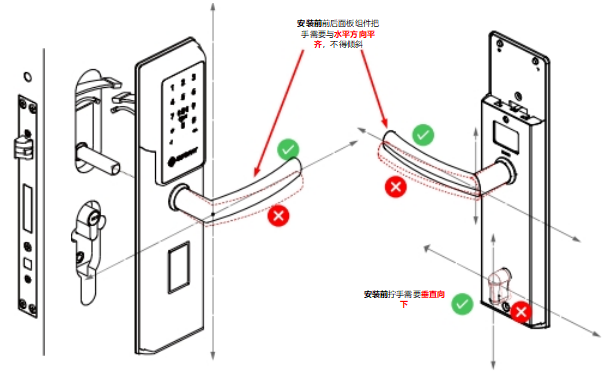
3、配置指导
3.1、设备上线
3.1.1整体流程图

3.1.2网关接入
1)此操作须平台上网关列表需有 Zigbee 网关(M1 网关、M2 网关);
2)登录平台进入应用中,在【设备管理】-【网关 接入】中,先在右侧网关列表中选择网 关类型,然后点击【更多】-【导入】,如图所示(以物联网网关 M1 为例)。
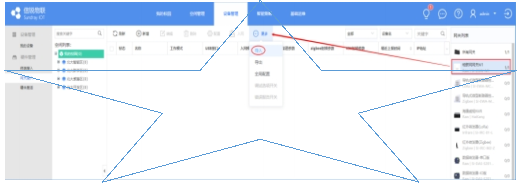
图 4-1 选择网关
3)弹框中选择需要导入的文件(下载示例模板按要求填写),点击【提交】,此处可对 所属空间进行选择再提交;
图 4-2 网关文件导入
4)注:导入成功后,网关设备状态显示为未上报数据 ,需等待 5 分钟左右,刷新网关列表,网关设备状态显示为在线
,需等待 5 分钟左右,刷新网关列表,网关设备状态显示为在线 。 (网关设备需提前配置好 IP 、平台地址等信息并接通电源)
。 (网关设备需提前配置好 IP 、平台地址等信息并接通电源)
3.1.3终端接入
1)此操作需要先在【平台管理】-【设备库-传感器库】中添加【Zigbee 门锁-S1】;

图 4-3 添加【Zigbee 门锁-S1】
2)在 【设备管 理】 -【终端 接入】中,先在右侧终端 列表中 选择【 Zigbee 门锁-S1】 , 然后点击【导入】,如图所示。

图 4-4 导入终端
3)弹框中选择需要导入的文件 (下载示例模板按要求填写) ,点 击【提交】 ,此处可对所属空间进行选择再提交;
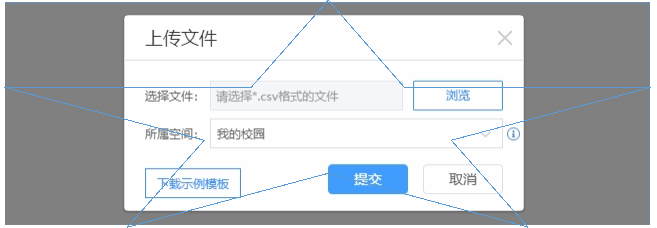
图 4-5 终端文件导入
4)绑定网关: 导入 完成 后,进 行绑定网关操 作,勾选设备, 点击 【绑 定网关 】,在弹框 中选择需要绑定的网关设备,点击【提交】即可。
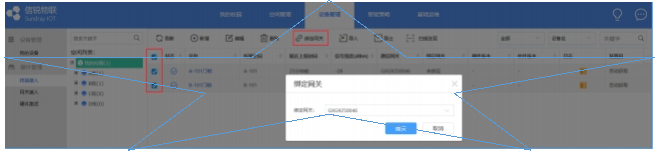
图 4-6 绑定网关操作
5)门锁终端本地触发入网(操 作详 见 7) 注解); 平台上再次点击【网关接 入】,右边 网关列表选择对应网关类型,此时勾选所有网关,在顶部菜单栏点击【入网】,入网配置弹框, 入网模式选择【开启】,然后点击【提交】;
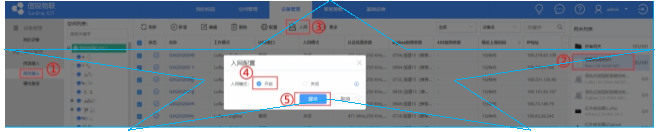
图 4-7 网关开启入网
6)若设备与网关绑定成功,门锁设备蜂鸣器短响 3 声,可在【终端接入】中点击【刷新】查看设备上线情况。
7)注:门锁终端本地触发入网
①出厂门锁设备开启入网的方式:键盘输入 2#入网密码#触发设备入网状态,出厂入网 密码为:111111 。
②按下 2#,会听到蜂鸣 1 声,在 10 秒内不操作则键盘关闭,LED 灯灭;输入入网密码 按#确认后,“*”键下方绿色灯√会闪烁,入网成功,门锁会发出 2 次蜂鸣声,绿色灯√会熄灭,注:若无网关绑定,入网状态将持续 10 分钟;
③导入成功后,终端设备状态显示为未上报数据 ,需等待 5 分钟左右,刷新终端列表, 终端设备状态显示为在线
,需等待 5 分钟左右,刷新终端列表, 终端设备状态显示为在线 。
。
3.1.4添加虚拟设备
1)在【设备管理】-【我的设备】中,先在右侧设备列表中选择【智能门锁】,然后点击 【新增】-【批量导入】,如图所示。

2)弹框中点击【点击选择硬件】,二级弹框中,【类型】下拉框选择【 Zigbee 门锁-S1 (信锐:S1)】,然后勾选门锁,依次点击【提交】-【下一步】-【 提交】。
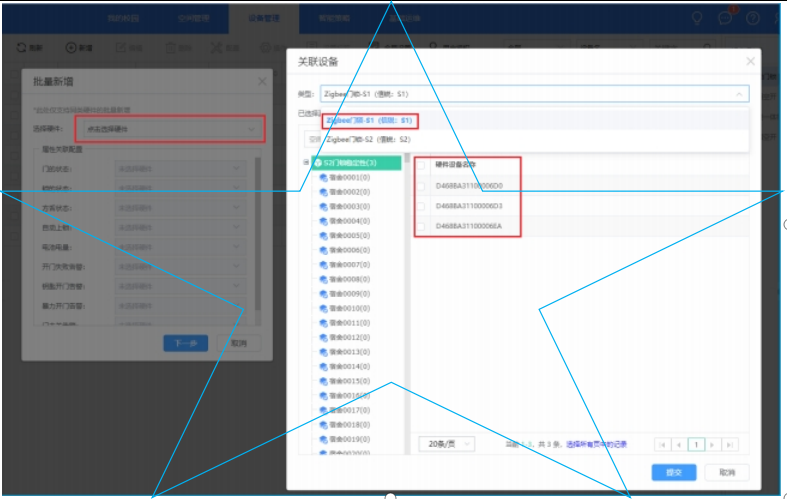
3.2、使用说明
3.2.1设备上报与平台下发
1)设备上报周期:10 分钟;(不可修改)
2)平台自动同步间隔:默认 3 秒,可在【设备管理】-【我的设备】-【全局配置】中修改。
3.2.2功能介绍
1)我的设备功能图示:
刷新列表
新增虚拟设备
编辑虚拟设备
删除虚拟设备
给虚拟设备添加标签
对虚拟设备进行授权
全部、正常、异常设备筛选
a. 新增:添加新的虚拟设备,有[单个新增],[批量新增]和[文件导入]三 种新增方式; b. 配置:可对门锁的开锁方式,工作模式,音量,告警等进行个性化配置;
- 操作:控制门锁上锁,开锁,清除已授权用户等;
- 设置标签:给门锁设置标签,主要用于智能策略中,对满足标签的门锁进行控制;
- 全局配置:主要配置门锁全局密码,平台自动同步间隔,门锁入网密码等;(全配置中的【全局密码】对所有门锁生效,配置中的【全局账号密码】对选择配置的 门锁生效;只可生效一种,以最近一次设置提交的为准)
- 用户授权:针对有效用户(已有卡号、指纹、密码的用户)进行授权或变更授权。
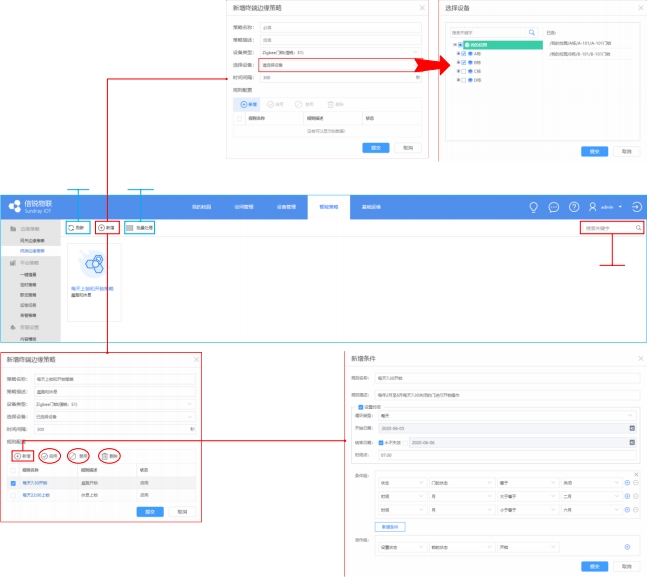
- 终端边缘策略:门锁的本地策略,设定门锁满足什么条件执行什么操作;
- 批量处理:目前只提供批量删除功能;
- 新增终端边缘策略:新增一个策略,设备类型选择[Zigbee 门锁-S1(信锐:S1)],然 后选择需要应用策略的门锁设备,如图 4-10 所示;
- 新增规则:设定策略满足条件执行的操作,例如图 4-10 中,设置为每年 2~6 月份 每天早上 7:30,对门锁状态为关闭的门锁执行开锁操作;
- 启用、禁用、删除:一个终端边缘策略可以设置多个规则,勾选规则可对规则进行启用、禁用、删除操作,点击规则名称(蓝色字体),可进行编辑。
4、标准化对接
4.1、对接一卡通系统
① 导入一卡通模板文件:【应用中心】→【一卡通应用】→【对接模板】→【上传模板】, 点击【浏览】选择模板文件,然后点击【提交】;模板文件需要与客户定制。

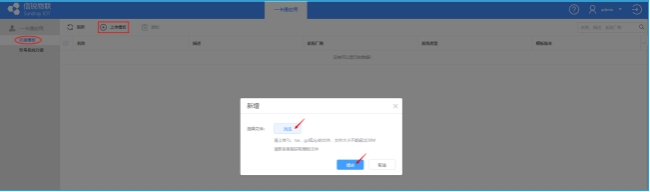
② 新建一卡通服务器:【应用中心】→【一卡通应用】→【账号系统对接】→【新增】, 在[新增服务器]弹框中选择已上传的模板,按照提示填写必要的服务器信息,点击【提交】;
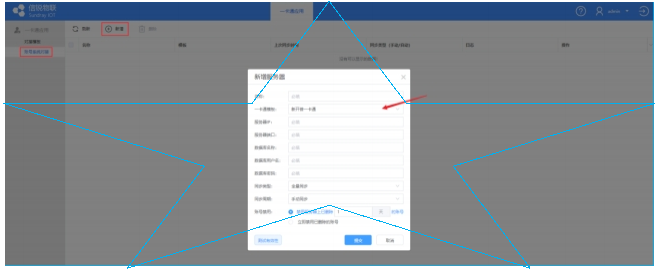
③ 同步一卡通数据:新建一卡通服务器提交后,可手动点击【立即同步】进行同步数据。

4.2、对接宿管系统
① 导入宿管模板文件:【应用中心】→【一卡通应用】→【对接模板】→【上传模板】, 点击【浏览】选择模板文件,然后点击【提交】;
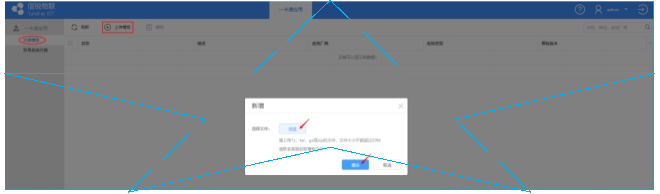
② 新建宿管服务器:【应用中心】→点击进入应用→【基础运维】→【业务系统对接】 →【新增】,在[新增服务器]弹框中选择已上传的模板,按照提示填写必要的服务器信息,点 击【提交】;
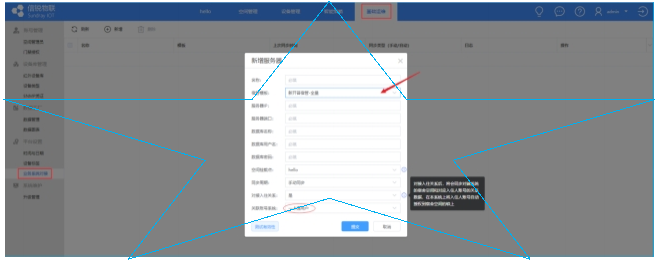
说 明: [对接入住关系 ]---- 对接入住关系后,将会同步对端系统的宿舍空间和对应入住人账号的关系数据,在本系统上将入住人账号自动授权到宿舍空间的门锁上。
④同步宿管数据:新建宿管服务器提交后,可点击【立即同步】进行同步数据。
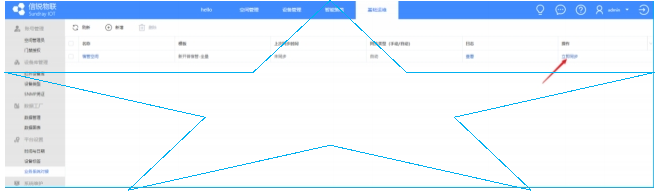
4.3、宿舍场景
4.3.1新生入学
①有对接一卡通系统:同步一卡通数据,同步宿管数据;
②无一卡通系统对接:进行导入批量授权
4.3.2老生离校
①有对接一卡通系统:同步一卡通数据;
②无一卡通系统对接:在【账号管理】页面,勾选离校学生用户,点击【禁用】即可。
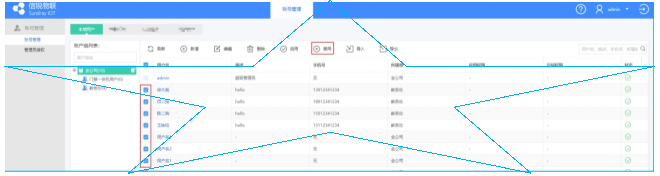
4.3.3调寝室
4.3.3.1同栋楼调寝(同个宿管--同一空间管理员)
①有宿管系统:同步宿管系统即可;
②无宿管系统:管理员 A 在【设备管理】-【我的设备】勾选对应门锁,点击【授权】 -【已有账户授权】,删除/新增学生信息,提交即可。(可给调寝学生更改授权有效期,在规定时间内完成调寝)
4.3.3.2不同栋楼调寝(不同宿管--对应不同空间管理员)
- 有宿管系统:同步宿管系统即可;
- 无宿管系统:管理员 A 在【设备管理】-【我的设备】勾选对应门锁,点击【授权】 -【已有账户授权】, 删除学生信息,提交(可给调寝学生更改授权有效期,在规定时间内完 成调寝);管理员 B 在【设备管理】-【我的设备】选择对应门锁,点击【授权】-【已有账户授权】,新增学生信息,提交。
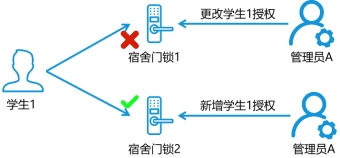
4.3.3.3批量调寝(不同宿管--对应不同空间管理员)
1. 有宿管系统:同步宿管系统即可;
2. 无宿管系统:整体流程;

① 确认调寝名单:管理员确认调寝人员名单,并按要求填写模板文件。
② 批量修改调寝人原寝室门锁授权有效期:管理员在【基础运维】-【门禁授权】-【导 入】,选择①中编辑好的文件,勾选【覆盖已存在的用户信息】提交,注意更改授权有效期, 调寝人员在有效期内可开锁,过了有效期则无开锁权限。
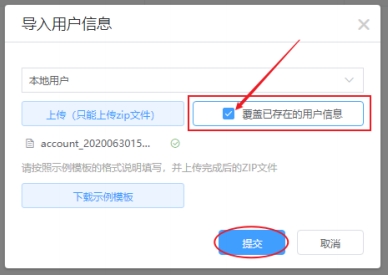
③调寝数据对接:管理员进行调寝数据对接工作;
④批量新增调寝人已调门锁的权限:根据对接的调寝数据,管理员按①②步骤批量导 入授权,注意更改授权有效期即可。
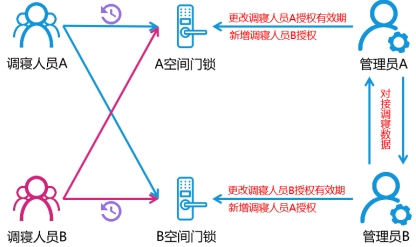
图表注释:调寝人员 A 从 A 空间调入 B 空间,调寝人员 B 从 B 空间调入 A 空间
5、门禁授权
5.1、导入批量门锁授权
① 导入用户授权:【应用中心】→点击进入应用→【基础运维】→【门禁授权】→【导入】,下载示例模板文件,先解压,打开 csv 文件进行编辑,按模板填写好用户信息并保存(数据来 源:4.4 表格合并),如图所示,然后将包含 csv 文件的文件夹再次压缩成 zip 文件,导入时 选择此 zip 文件,之后点击【提交】。
说明:[门禁系统:门禁卡]----一卡通数值;[门禁系统:密码]----填写开锁密码。
5.2、单个门锁授权
1. 登录平台 ,点 击【基础运维】-【门禁授权】 ,点 击【新增】, 在弹出的对话框中填写授权信息,选择用户字段可选择本地用户或一卡通用户,再选择一个账号,填写下方的门禁卡号与门禁密码。
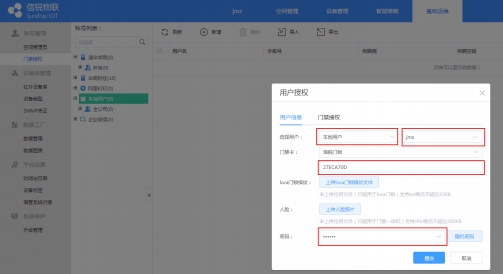
2. 在上述弹出的对话框中,点击切换至门禁授权,再点击新增,在对应的空间下,选择 所需要授权的门锁设备,再进行提交即可完成该门锁的授权操作。
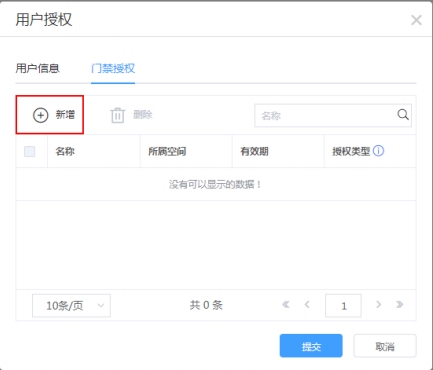
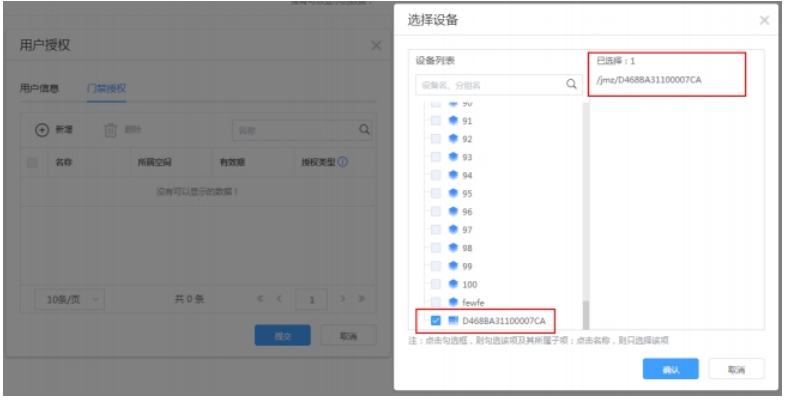
5.3、门锁授权有效期
1、批量有效期账号门禁授权:进入平台【应用中心】→点击进入应用→【基础运维】→ 【门禁授权】→【导入】,下载授权模板进行编辑,在授权有效期上填写每个账号的授权时间。
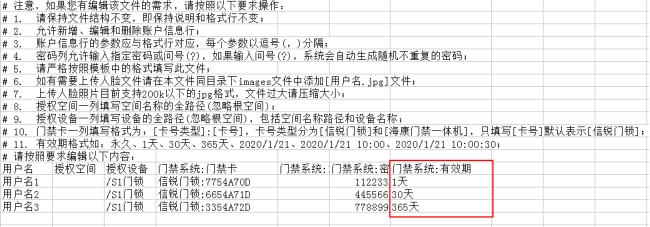
2、单个有效期账号门禁授权:进入平台【应用中心】→点击进入应用→【基础运维】→ 【门禁授权】→ 【新增】,填写用户信息 :门禁卡号 、 密码; 在门禁授权页面中, 选择门锁,指定授权的有效期。
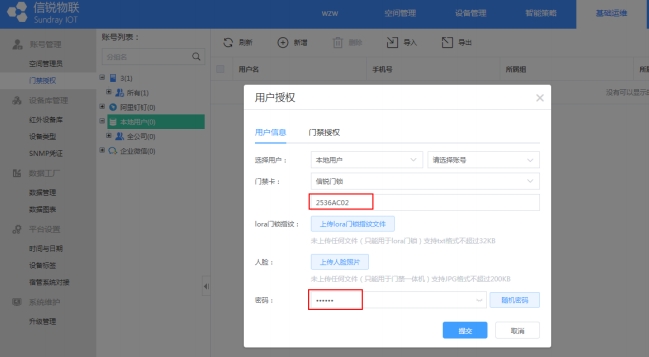
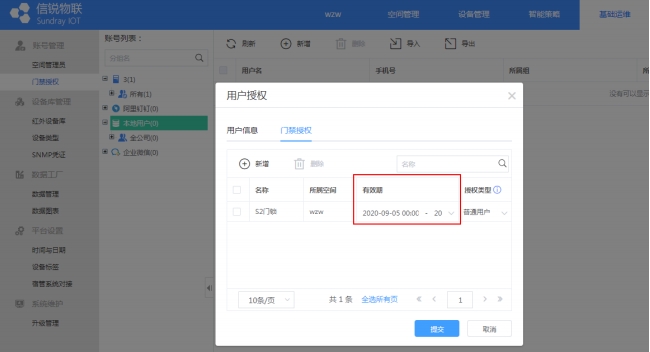
6、门锁本地使用
6.1、卡开锁
将门卡放入门锁刷卡区域,区域图标如下:
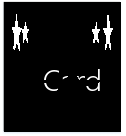
门卡正确----“*”键下方绿色灯√闪烁一次,并伴随开锁震动,下拉门把手可开门。
6.2、密码开锁
出厂默认开锁密码:123456;触摸门锁键盘区域,键盘 LED 灯亮起,触摸键盘输入密码, 按“#”键确认,每次按键输入成功蜂鸣器短响 1 声反馈;密码正确----“*”键下方绿色灯 √ 闪烁一次,并伴随开锁震动,下拉门把手可开门;
6.3、开锁错误提示
数字键盘“X”型灯光闪烁一次,并伴随蜂鸣器短响 2 声,下拉门把手不可开门。
6.4、签到用户
“*”键下方绿色灯√闪烁一次,并伴随蜂鸣器短响 1 声,下拉门把手不可开门。
6.5、上提上锁
上提门把手,方舌弹出并锁住,可听到上锁声响。
6.6、触发重新入网
① 出厂默认入网密码为:111111 ;键盘输入 2#入网密码#触发设备入网状态; ② 在设备上电后,键盘输入 2#入网密码#触发设备重新入网,入网密码可在平台【全局配置】中查看。
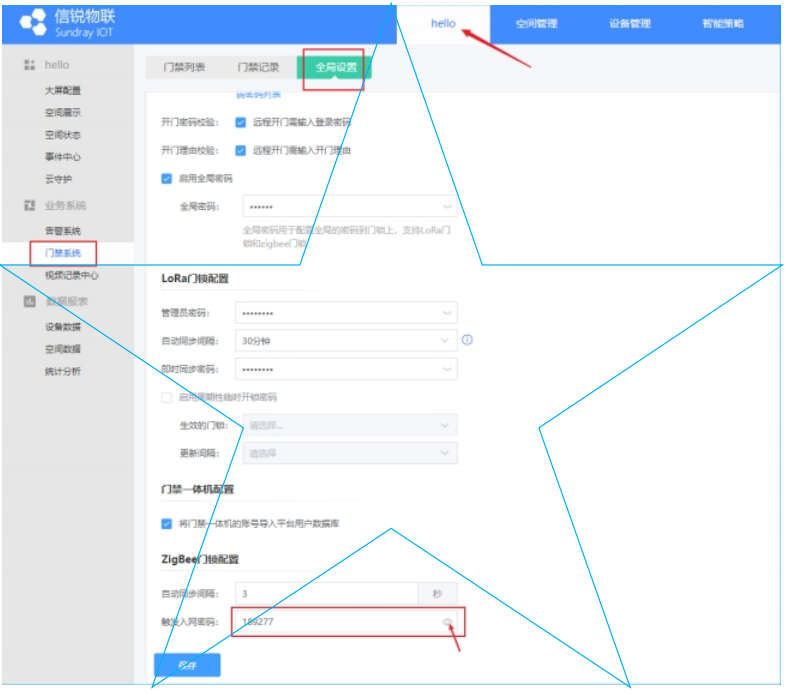
6.7、暴力开门告警
门锁在暴力拆锁、开门的情况下会有告警声响,默认情况下,暴力告警通知会推送到平台。
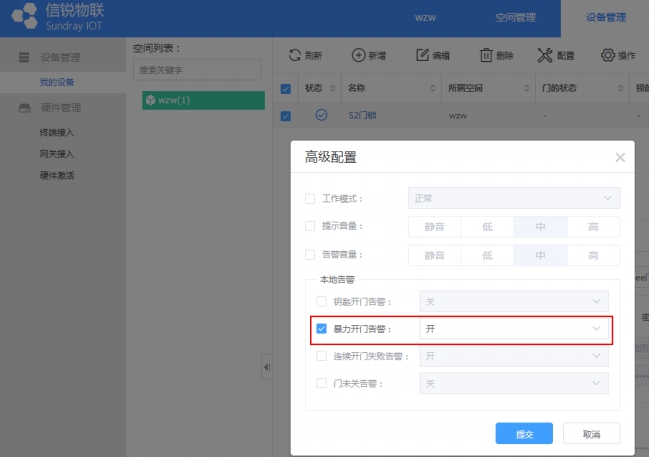
6.8、门未关告警
开锁后,在设置的时间内没有关门,会触发告警通知推送到平台(门锁不会有告警音), 该功能默认 关闭 ,需 门锁上 线后,在【设 备管理】 -【我的设备】 -【配置 】 -【 高 级配置 】中 手动开启。
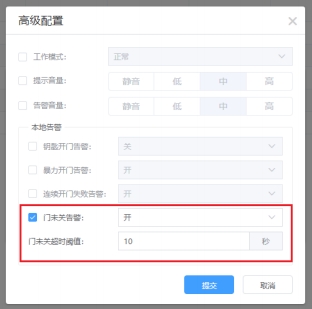

6.9、连续开门失败
在平台的设备管理--配 置页面,进入高级配置,把连续开门失败告警选择为开。 门锁本地连续5次开门失败,最后一次按下“#”键,触发开门失败告警,门锁响20次蜂鸣声,且每次间隔5秒,3分钟内门锁不能使用;默认情况下,平台有连续开门失败告警通 知。
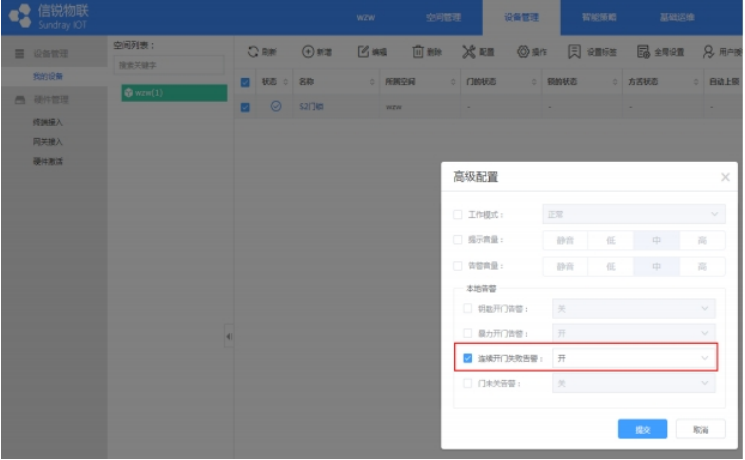
6.10、低电量告警
“#”键下方红色 常亮,电池电量低,默认情况下,平台有低电量告警,如图。
常亮,电池电量低,默认情况下,平台有低电量告警,如图。
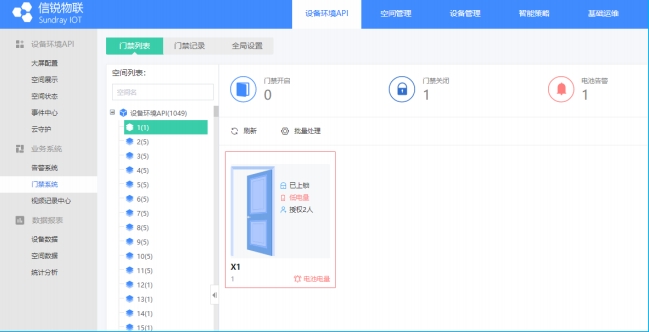
7、产品升级
7.1、OTA 升级
1)上传 OTA 升级固件包:登录平台,点击【系统维护】-【固件管理】,点击【新增】, 上传升级包【提交】即可,如下图所示。
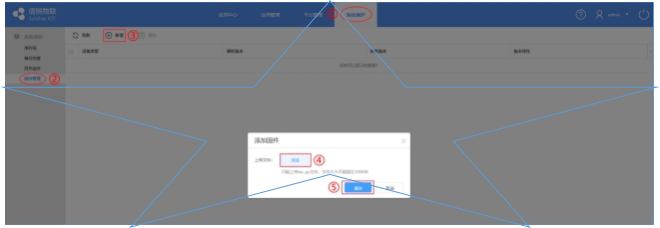
图5-1上传门锁升级固件包
2)【应用中心】进入应用中,在【基础运维】-【升级管理】中(若页面提示没有可供升 级的固件包,请先按步骤 1)上传固件包),点击【新增】,新增升级任务,如图所示。
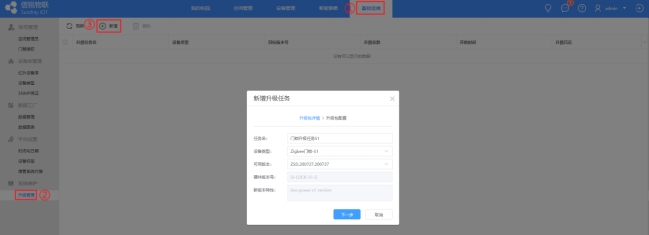
3)填写任务名称,设备类型选择[Zigbee 门锁-S1],可用版本可在下拉框中选择(此处 的版本是上传的固件包所解析的版本号),然后点击【下一步】,选择需要升级的设备(选 择 的设备为真实设备,即【终端接入】中的设备名称),点击【提交】,如图所示。
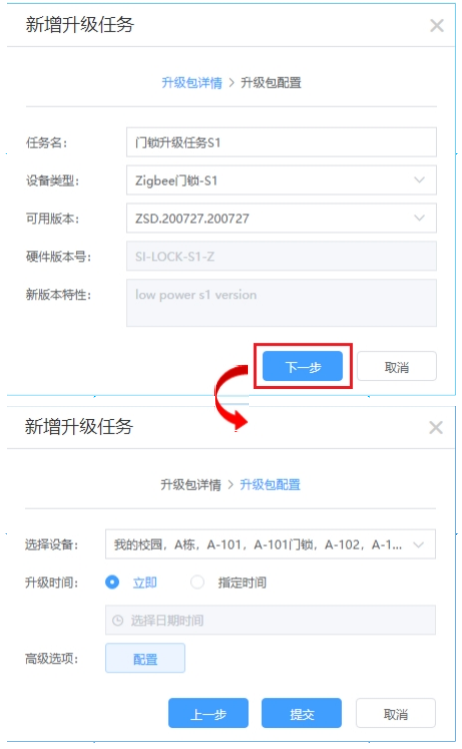
图 5-3 新增升级任务 2
4)提交后会生成一条升级记录,点击【升级日志】可查看日志记录,如图所示,升级日 志中可查看门锁是否升级成功。
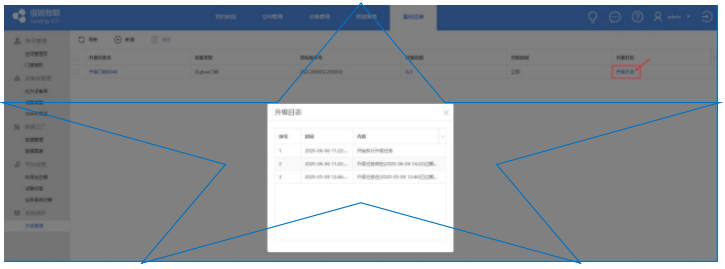
7.2、本地升级
注:本地升级是门锁出现故障情况下使用,正常情况下请选择 OTA 升级方式进行升级。
1)所需设备和材料:电脑、门锁、串口线、Zigbee 门锁升级工具、升级固件包。
2)电脑安装 Zigbee 门锁升级工具,运行 usb_card.exe;点击【浏览】选择升级固件包, 点击【加载包】加载固件。
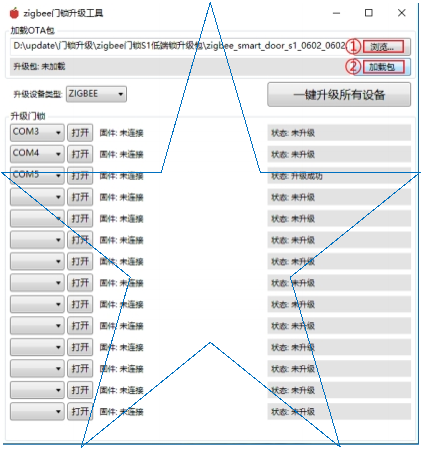
图 5-5 Zigbee 门锁升级工具加载固件包
3)门锁和电脑用串口线连接(需安装串口驱动),待电脑识别串口设备,在Zigbee门 锁升级工具中对应串口点击【打开】,等待检查当前门锁的版本。
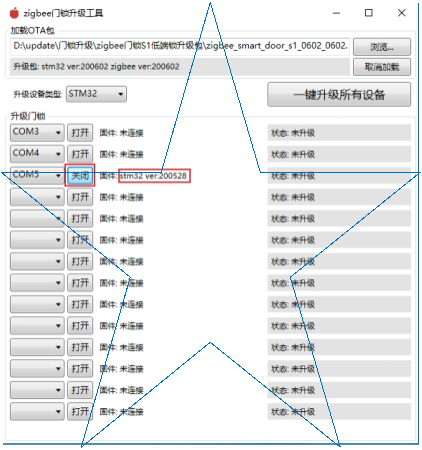
图5-6Zigbee 门锁升级工具检测版本
4)需要升级两个设备类型:STM32和ZIGBEE;升级设备类型下拉框分别选择STM32和 ZIGBEE 进行【一键升级所有设备】(需要等待当前选择的设备类型升级完成,才能选择另 一个设备类型操作),等待状态显示为升级成功。
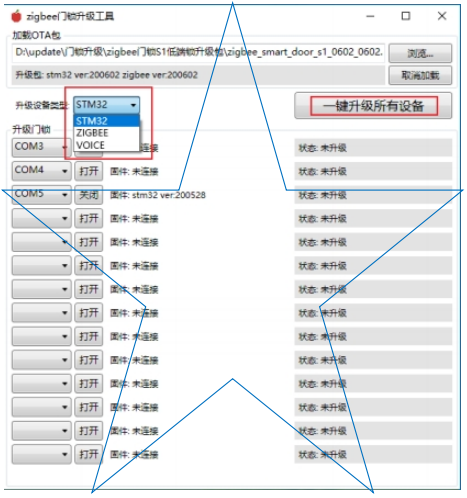
图5-7Zigbee 门锁升级工具升级固件包
7.3、注意事项
1)OTA 升级与本地升级不可同时进行,同时升级会造成门锁设备无法使用,进行本地升 级时,平台【基础运维】-【升级管理】中不能有正在进行中的升级任务;
2)本地升级若升级工具提示【状态:fail,xxxx。】,请尝试重新升级。
8、恢复出厂设置
8.1、本地恢复
钥匙拧紧不松开,保持 30 秒左右,当听到蜂鸣器长响时(蜂鸣器会长响 3 声),启动恢 复出厂设置,完成后,门锁设备将会重启。
注:若未关闭钥匙开门告警,钥匙拧紧时将会触发钥匙开门告警,蜂鸣器响 10 次,每次间隔 5 秒。
9、常见问题
9.1、常见问题 FQA
1、在【设备管理】-【网关接入】导入了网关,为什么网关状态显示不在线?
①导入网关后,网关设备状态显示为未上报数据 ,需等待 5 分钟左右,请刷新网关列表,看看是否显示在线;
②若网关状态始终没能显示在线,请检查网关配置,网关平台地址是否与登录的地址一致。
2、在【设备管理】-【终端接入】导入了门锁设备,为什么门锁状态显示不在线?
①导入设备后,门锁设备状态显示为未上报数据,需等待 5 分钟左右,刷新终端列表,看看是否显示为在线 ;
②请检查网关是否在线,若网关在线,请检查门锁设备是否与网关设备相距较远,可尝试将门锁与网关的距离保持<10 米,再刷新列表查看;
③若门锁状态始终没有显示在线,请联系客服处理。
3、在【我的设备】中对门锁进行了开锁操作,为什么下拉门把手无法开锁?
①请在【我的设备】门锁列表中查看对应门锁的状态:
 :设备在线并且操作已同步到门锁,请确认是否超时导致设备自动上锁;
:设备在线并且操作已同步到门锁,请确认是否超时导致设备自动上锁;
 :正在同步,需要等待同步完成才能开锁;
:正在同步,需要等待同步完成才能开锁;
若长时间没有完成同步,可能由于网络阻塞原因,请重新操作一次;若始终无法完成同步,请联系客服处理。
4、为什么我的门禁卡不能开锁?
①门禁卡能开锁的前提是门锁有授权开锁权限给对应用户,请检查对应门锁的授权列表中是否有该用户,并且该用户绑定了此门禁卡的信息;
②若已授权正确用户,请检查【我的设备】门锁列表中查看对应门锁的状态:
 :平台授权操作已同步到门锁,请确认门禁卡是否拿错或损坏;
:平台授权操作已同步到门锁,请确认门禁卡是否拿错或损坏;
 :正在同步,需要等待同步完成才能开锁。
:正在同步,需要等待同步完成才能开锁。




